今天和大家分享一下win10系统鼠标右键菜单响应速度慢问题的解决方法,在使用win10系统的过程中经常不知道如何去解决win10系统鼠标右键菜单响应速度慢的问题,有什么好的办法去解决win10系统鼠标右键菜单响应速度慢呢?小编教你只需要1、同时按下键盘上的windows徽标键+R组合键打开运行对话框,然后输入“regedit”,并点击“确定”,如图2所示: 2、在打开的“注册表编辑器”窗口,依次打开HKEY_CLAssEs_RooT/directory/Background/shellex/ContextMenuHandlers就可以了;下面就是我给大家分享关于win10系统鼠标右键菜单响应速度慢的详细步骤::
可能会遇到的情况:
现象一:如果右键鼠标,移到右键菜单栏中的“新建”命令时,响应速度非常缓慢。
现象二:鼠标放在桌面的空白处鼠标右键时,右键菜单的响应速度也是非常慢。
解决方法:
1、同时按下键盘上的windows徽标键+R组合键打开运行对话框,然后输入“regedit”,并点击“确定”,如图2所示:
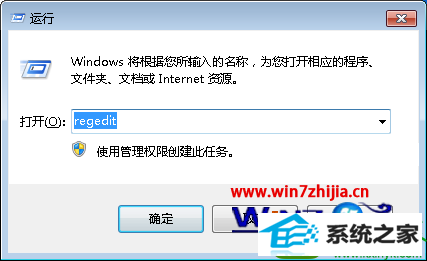
2、在打开的“注册表编辑器”窗口,依次打开HKEY_CLAssEs_RooT/directory/Background/shellex/ContextMenuHandlers;
3、然后将ContextMenuHandlers文件夹下的除new以外的的文件夹都删除就可以了,之后退出注册表保存即可。
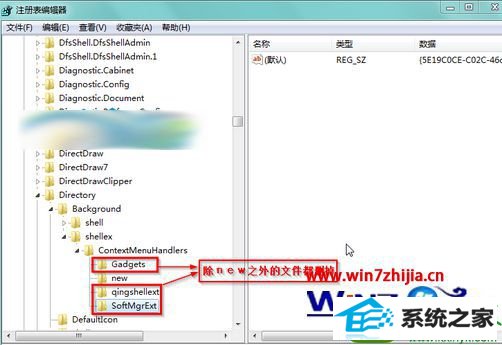
上面就是关于雨林木风win10旗舰版系统下鼠标右键菜单响应速度慢的解决方案,完成上述操作后,就会发现win10系统右键菜单响应速度变快了哦,大家赶紧试试看吧






